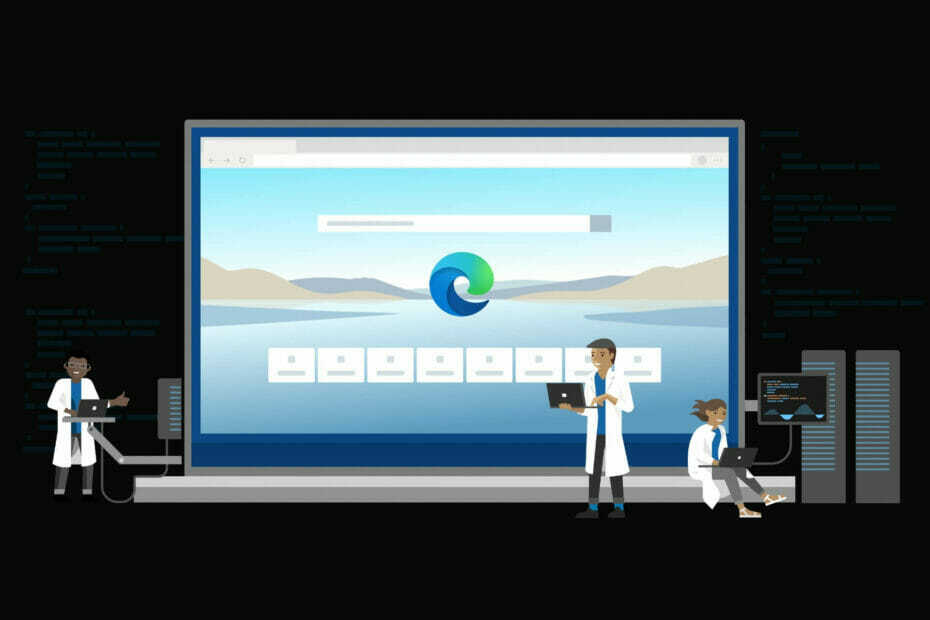- Microsoft Edgeは、ワークスペースと呼ばれる新機能をテストすることにより、さらに改善することを目指しています。
- ワークスペース機能は、ユーザーがタブをより適切に整理および管理するのに役立ちます。
- この時点で、以下に示す手順に従って、機能のテストを手動で行うことができます。
- 新しいワークスペース機能は、EdgeInsiderでなくても簡単に見つけることができます。

マイクロソフトが改善のために行ったマルチタスクエクスペリエンスを改善するために設計された最近の変更 縁 人気が高まり、ユーザーに歓迎されています。
たとえば、の最新の更新 垂直タブ 超ワイドモニターを使用するユーザーが画面スペースを使用するのが簡単になりました。MicrosoftのWebサイトまたはソーシャルメディアチャネルで多くのユーザーから要求されています。
Microsoftがユーザーエクスペリエンスの向上を考慮し、強調していることは明らかであり、これは ワークスペースと呼ばれる新機能 それはテストされています。
この機能にアクセスできるのは一部のユーザーのみですが、まだ実験段階であるため、この機能の背後にある考え方は次のとおりです。 ユーザーがタブをより整理されたコントロールにできるようにし、タブグループを作成して、開いている間にそれらを整理できるようにします それら。
開いているタブが多すぎることは多くの人が直面している問題であるため、それは正しいように思えます。 特に複数のプロジェクトに取り組んでいる場合、これまでのところ具体的で満足のいく解決策はありません 見つかりました。
MicrosoftEdgeWorkspaceの使用を開始する方法
この機能はまだ公開されておらず、一部のInsiderでテスト中ですが、手動でアクティブ化してテストすることもできます。
ワークスペース機能をアクティブにするには、必ず次の手順に従ってください。
- EdgeCanaryをダウンロードしてインストールします
- デスクトップでEdgeCanaryショートカットを見つけて、右クリックします。

- ターゲットフィールドに移動し、次のコードを入力します。間に1つのスペースを残してください。
--enable-features = msWorkspaces - [OK]をクリックして、後でブラウザを再起動します。
テスト環境をダウンロードし、ワークスペース機能を有効にしたので、それをどのように使用できるかを見てみましょう。
最初に行う必要があるのは、垂直タブの横にある使用可能なアイコンをクリックすることです。 ここから、次はクリックすることです 新しいワークスペースを作成する オプションを選択し、作成するワークスペースに名前を付けます。

[新しいワークスペースの作成]オプションをクリックすると、名前と色を付けてカスタマイズできることがわかります。 複数のワークスペースを作成していることを考えると、これは便利なオプションです。

必要な数のワークスペースを作成できます。ワークスペースの1つをクリックすると、ワークスペースが並べて表示され、別のウィンドウで開きます。 さらに、作成した各ワークスペースに同じ垂直タブ機能が適用されるため、作業をより適切に整理できます。
作成したワークスペースをクリックするたびに別のウィンドウで開き、ワークスペースパネルからプロジェクトを簡単に切り替えることができます。

Microsoft Edgeが近い将来に実装することを計画しているこの新機能についてどう思いますか? この件についてのご意見をお待ちしておりますので、お気軽にコメントをお寄せください。